Kaj je funkcija hitrega polnjenja za Galaxy Z Flip4 in Galaxy Z Fold4?
Naše najnovejše naprave imajo številne funkcije in ena od najzanimivejših novosti je hitro polnjenje. Samsung zdaj ponuja superhitro polnjenje, kar vam omogoča, da manj časa porabljate na čakanje, več časa (in baterije) pa na produktivnost.

Da omogočite hitro polnjenje, sledite korakom spodaj:
Na glavnem zaslonu vašega telefona odprite: Nastavitve > Skrb za baterijo in napravo > Baterija > Več nastavitev baterije > Hitro polnjenje.
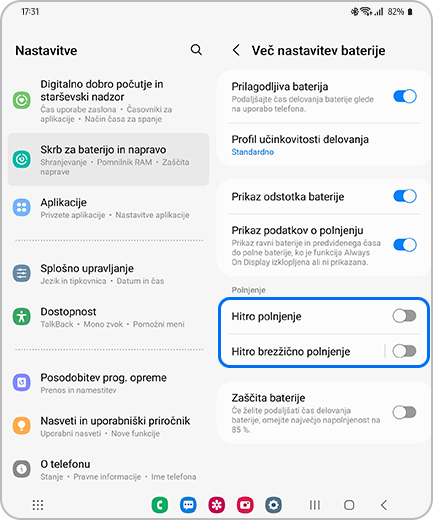
Opomba:
Polnilnik se prodaja posebej. Čas polnjenja se razlikuje glede na nastavitveno okolje, število aplikacij, ki se uporabljajo v ozadju in značilnosti polnjenja/praznjenja (cikel, ki se začne z začetnim hitrim polnjenjem in postopoma s časom upočasnjuje polnjenje).
Hitro polnjenje je odvisno od tega, ali se uporabljajo ustrezni kabli in adapterji. Samsung priporoča uporabo pristne dodatne opreme, ki jo je odobrilo podjetje Samsung.
Galaxy ZFold4 in Galaxy Z Flip4 uporabljata One UI različice 4.1.1 – to pomeni, da boste med polnjenjem lahko opazili manjše spremembe na zaslonu, ki bodo drugačne glede na prejšnje modele.
Ko je polnilni kabel priklopljen v napravo, ki uporablja One UI različice 4.1:
V hitri plošči v vrhu zaslona bo prav tako prikazan odstotek napolnjenosti baterije in zaslon polnjenja.
Ko je polnilni kabel priklopljen v napravo, ki uporablja One UI različice 4.1:
Če želite preveriti oznake hitrega polnjenja, lahko preverite status polnjenja prek menija Skrb za napravo na naslednji način: Nastavitve > Skrb za baterijo in napravo > Baterija.
Odvisno od uporabe in okolja, hitrost polnjenja v realnem času niha ter se lahko razlikuje od dejanske hitrosti polnjenja. Poleg tega, ker obstajajo razlike, ki so odvisne od tega, ali se uporabljajo ustrezni kabli in adapterji, priporočamo uporabo pristnih kablov in dodatne opreme Samsung, ki izpolnjujejo naše specifikacije.
Hvala za vaše mnenje
Odgovorite na vsa vprašanja.
Code to Open Chat Window



















